存储Mac OS的文件夹名为「系统文件夹」,类似Mac OS X的「System」文件夹或Windows系统的「Windows」文件夹。 本文的全部内容都是以Mac OS 9.2.2为例的。作为最后一个版本的Mac OS,Mac OS 9.2.2的系统文件夹是功能最强大的,内容最多样的。
概述
Mac OS是Mac电脑最底层的软件之一,它为上层其他软件的运行创造条件,或帮助你寻找和打开其他软件的位置。 系统文件夹内存储了运行Mac OS所需的必要文件。要作为一个可以启动的系统文件夹,这个文件夹里必须至少存储「System」和「Finder」两个文件。最初的系统文件夹由Mac OS安装器安装,你也可以向它添加更多第三方组件来增加Mac OS的功能。不要随意修改「系统文件夹」里的任何内容,否则可能会导致这个系统文件夹失效,或导致错误。
系统文件夹里有分门别类的文件夹,分别存储相关的文件。直接将第三方组件拖入「系统文件夹」,Finder会帮你把它放到正确的位置。

激活「系统文件夹」
需要先激活「系统文件夹」,Mac电脑才能从这个特定的系统文件夹来加载Mac OS。一般情况下,一个启动磁盘里只应该有一个「系统文件夹」;但实际上可以有许多,前提是它们的名称不能相同。
要选择特定激活的「系统文件夹」,可以使用当前Mac OS系统文件夹「控制板」文件夹内的「启动磁盘」控制板,或是使用其他工具,例如System Picker。已经被激活的「系统文件夹」在Finder里带有一个小笑脸图标,而没有激活的「系统文件夹」则与普通文件夹的外表无异。

移动系统文件夹一般不会造成问题。已经被激活的系统文件夹可以随意移动,到第二层目录,乃至第三层目录,Mac依然可以正确地从这个系统文件夹启动。重命名系统文件夹也一般不会造成问题。但是笔者依然建议,依照惯例,即一个启动磁盘里有一个「系统文件夹」,且这个系统文件夹的名称应该是「系统文件夹」这五个字符(依照系统语言而定),然后把它放在启动磁盘的根目录下。
「系统文件夹」里有什么
下面的图片是笔者的PowerBook上的系统文件夹,它包含了一个标准的Mac OS 9.2.2 中文版安装。大部分文件夹的作用都和它们的名称相关,在使用时被Mac OS或特定的应用程序加载;而下面将向你介绍其中的特殊组成部分。
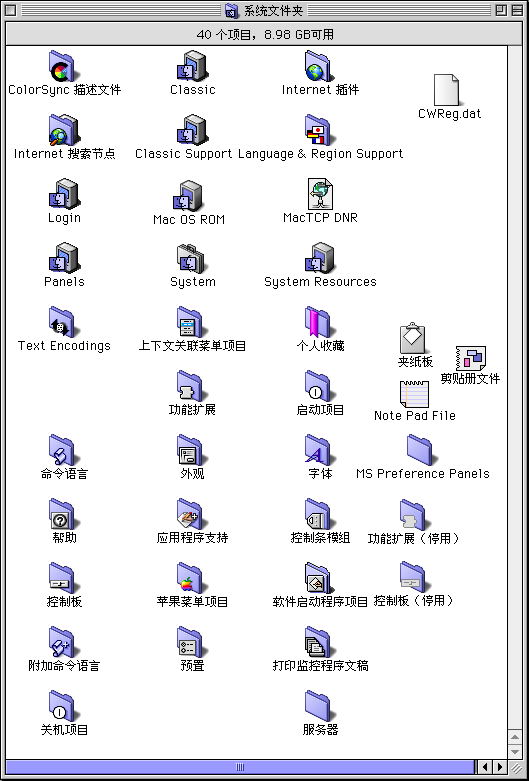
「System」(非官方翻译:系统手提箱)文件是系统文件夹的核心部分,它的图标由一个手提箱和一个笑脸组成。它包含的必要代码是你的Mac运行的基础,也是Mac OS运行的基础。它还包含ROM补丁,随着Mac OS的升级而升级,以扩展Mac的机能。除了这些,当你双击打开它时,你还将发现它还存储了键盘布局、提示音等资源文件。提示音由「声音」控制板管理和使用,而键盘布局由「键盘」控制板管理和使用。缺少这个文件或损坏的文件会导致Mac OS启动失败,系统错误,或导致Mac运行缓慢,或导致其他问题。在这个文件在磁盘上变得碎片化时,Mac会运行缓慢。
「Finder」文件是另一个系统文件夹的核心部分,它的图标由一个Macintosh缩略图和一个笑脸组成。在Mac OS加载完毕后,Finder是第一个被启动的应用程序。它为你准备好桌面,并且读取各磁盘的内容,让你可以轻松地访问文件和访问被关联的应用程序。Finder文件缺失或损坏时,Mac OS会在读条完毕后报错,导致启动失败。
「Mac OS ROM」文件是New World ROM电脑的必须文件,但对于Old World ROM电脑它不会被加载。它的图标由一个Macintosh缩略图和一个笑脸组成。 New World ROM电脑取消了板载的Macintosh ROM,取而代之地由Open Firmware来加载Mac OS ROM文件里的必要代码。它包含之前板载的Macintosh ROM内的所有内容,架起软件和硬件之间的桥梁。这个文件缺失或损坏时,New World ROM的Mac电脑都不能启动Mac OS(Mac OS X不依赖ROM,不受影响)。
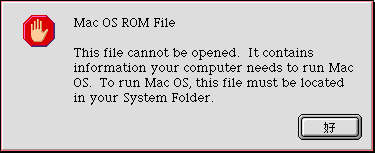
「Classic」和「Classic Support」文件是Mac OS X Classic环境应用程序所创建的特殊文件。它们实际上是专用于Mac OS X Classic环境的ROM和Finder,Mac OS X Classic环境应用程序会自动创建和升级它们。
「System Resources」文件由Mac OS自动创建,它的图标由一个Macintosh缩略图和一个笑脸组成。 如果它存在,就不要移动或删除它,否则将导致错误。它包含特殊的系统资源,让你的Mac的硬件兼容于目前的Mac OS软件。
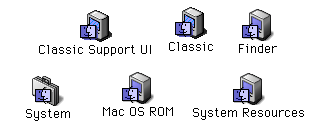
「控制板」和「控制板(停用)」文件夹是默认创建的系统文件夹的一部分,它的图标看起来由一个滑条和一个文件夹图标组成。它们包含控制板文件,除了默认的文件外,你还可以直接将控制板文件拖入系统文件夹来安装它们。控制板文件实际上是一个个小程序,用于添加功能和更改设置。在Mac OS启动时,「控制板」文件夹内的所有控制板文件和系统文件夹之内的其他游离的控制板文件都会被自动加载;反之,你也可以将控制板拖入「控制板(停用)」文件夹,这样它们就不会在Mac OS启动时被加载了。
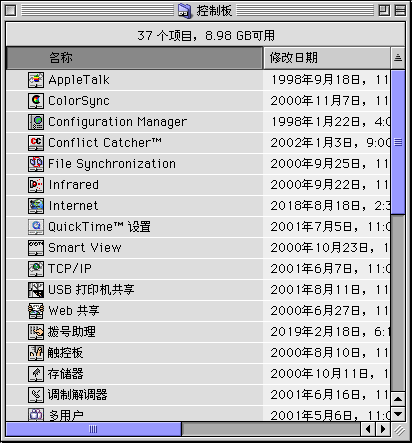
「功能扩展」和「功能扩展(停用)」文件夹是默认创建的系统文件夹的一部分,它的图标看起来由一个拼图和一个文件夹图标组成。它们包含功能扩展文件,除了默认的文件外,你还可以直接将功能扩展文件拖入系统文件夹来安装它们。功能扩展文件为Mac OS添加第三方功能,例如最典型地,驱动程序。在Mac OS启动时,「功能扩展」文件夹内的所有功能扩展文件和系统文件夹之内的其他游离的功能扩展文件都会被自动加载;反之,你也可以将控制板拖入「功能扩展(停用)」文件夹,这样它们就不会在Mac OS启动时被加载了。
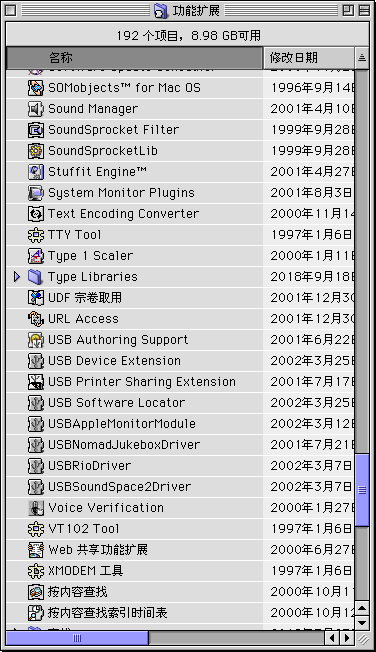
「预置」文件夹也是默认的系统文件夹的一部分,它的图标由几个按钮和一个文件夹图标组成。它们存储某个应用程序的特殊设定和特殊资源,由Mac OS在启动时加载。删除其中的预置文件可以修复问题,例如Finder不断出错时,删除Finder预置可能可以修复问题。
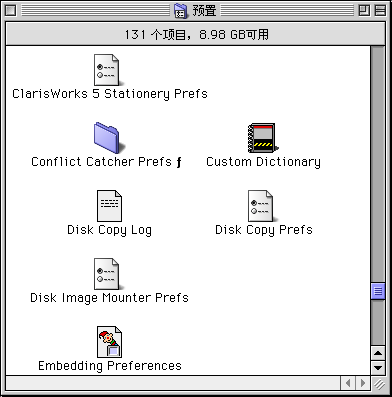
「应用程序支持」文件夹由一个应用程序和一个文件夹图标组成,它们也存储某个应用程序的特殊资源。
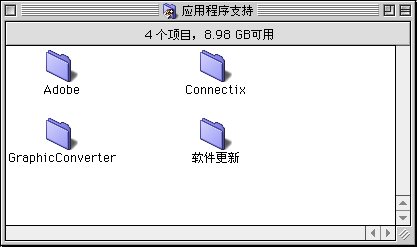



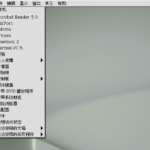
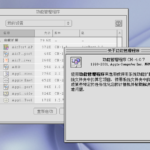
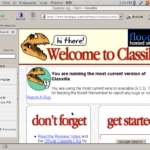

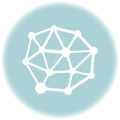
Mozilla/5.0 (Macintosh; Intel Mac OS X 10_15_7) AppleWebKit/605.1.15 (KHTML, like Gecko) Version/14.0 Safari/605.1.15
那我Finder出错了我还怎么用Finder删预置。。。